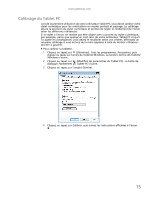Gateway NV-54 Gateway Notebook User's Guide - Canada/French - Page 120
Création de dossiers, CHAPITRE 2 : Utilisation de Windows
 |
View all Gateway NV-54 manuals
Add to My Manuals
Save this manual to your list of manuals |
Page 120 highlights
CHAPITRE 2 : Utilisation de Windows Disque dur Lecteur de 2 Double-cliquez sur l'icône du lecteur. Création de dossiers Les dossiers sont fort similaires aux dossiers d'un classeur. Ils peuvent contenir des fichiers ou d'autres dossiers. Les fichiers sont fort similaires à des documents imprimés - lettres, feuilles de calcul et photos - que vous stockez sur votre ordinateur portable. En fait, toutes les informations d'un ordinateur portable sont stockées dans des fichiers. Dossier Fichiers 10 Pour créer un dossier : Raccourci Cliquer sur Fichier ➧ Nouveau ➧ Dossier ➧ taper un nom 1 Cliquez sur (Démarrer), puis sur Ordinateur. 2 Cliquez deux fois sur le lecteur dans lequel vous voulez placer le nouveau dossier. Typiquement, Disque local (C:) est votre disque dur. 3 Pour créer un nouveau dossier à l'intérieur d'un dossier existant, double-cliquez sur le dossier existant. 4 Cliquez sur Organiser, puis sur Dossier. Le nouveau dossier est créé. 5 Saisissez un nom pour le dossier et appuyez sur ENTRÉE. Le nom du nouveau dossier apparaît sur l'icône du dossier. Pour obtenir des informations sur la modification des noms de dossiers, consultez « Raccourcis » page 20.